Azure の単一インスタンス VM をリージョンからゾーンのターゲット可用性ゾーンに移動する
この記事では、Azure の単一インスタンス仮想マシン (VM) を、リージョン構成から同じ Azure リージョン内のゾーン構成に移動する方法について説明します。
前提条件
始める前に、次のことを確認してください。
可用性ゾーンによるリージョンのサポート: 移動先のリージョンが Availability Zones でサポートされていることを確認します。 サポートされているリージョンの詳細を確認してください。
VM SKU の利用可能性: 利用できる VM サイズ (SKU) は、リージョンとゾーンによって異なる場合があります。 Availability Zones の使用を計画してください。 各 Azure リージョンとゾーンで利用できる VM SKU の詳細を確認してください。
サブスクリプションのアクセス許可: 移動する VM が含まれるサブスクリプションに対する "所有者" アクセス権があることを確認します。 移動する VM を初めてゾーン構成に追加するときは、サブスクリプションによって信頼されているシステム割り当てマネージド ID (以前のマネージド サービス ID (MSI)) が必要です。 ID を作成し、必要なロール (ソース サブスクリプションの共同作成者またはユーザー アクセス管理者) に割り当てるには、リソースを追加するのに使用するアカウントに、サブスクリプションに対する "所有者" 権限が必要です。 Azure ロールの詳細については、こちらを参照してください。
VM のサポート: 移動する VM がサポートされていることを確認します。 詳細情報。 サポートされている VM の設定を確認します。
サブスクリプション クォータ: サブスクリプションには、ターゲットのゾーン構成 (同じリージョン) で新しい VM と関連するネットワーク リソースを作成するのに十分なクォータが必要です。 サブスクリプションに十分なクォータがない場合は、制限の引き上げを要求する必要があります。
VM の正常性状態: 移動する VM は、ゾーン移動を試みる前に正常な状態である必要があります。 保留中の再起動と必須の更新がすべて完了していることを確認します。
VM を選択して移動する
リージョン構成から同じリージョン内のゾーン構成に移動する VM を選ぶには、次の手順のようにします。
VM を選択する
移動する VM を選ぶには、次の手順のようにします。
Azure portal で、VM を選びます。
仮想マシンのリソース ペインで、[可用性とスケーリング]>[編集] を選びます。
![[可用性とスケーリング] ペインのスクリーンショット。](media/tutorial-move-regional-zonal/scaling-pane.png)
または、仮想マシンの概要ペインで、[可用性とスケール]>[可用性とスケーリング] を選択できます。
ターゲットの可用性ゾーンを選択する
ターゲットの可用性ゾーンを選ぶには、次の手順のようにします。
[ターゲットの可用性ゾーン] で、VM の目的のターゲット可用性ゾーンを選びます。 たとえば、ゾーン 1 です。
![[可用性とスケーリング] ホームページのスクリーンショット。](media/tutorial-move-regional-zonal/availability-scaling-home.png)
重要
サポートされていない VM の移動を選んだ場合、検証は失敗します。 この場合は、正しい VM を選んでワークフローを開始し直す必要があります。 サポートされていない VM の種類について詳しくは、「サポート マトリックス」をご覧ください。
Azure から VM サイズの最適化を推奨された場合は、選択したゾーンへのデプロイが成功する可能性を高くできる適切な VM サイズを選ぶ必要があります。 または、同じソース VM サイズを維持しながらゾーンを変更することもできます。
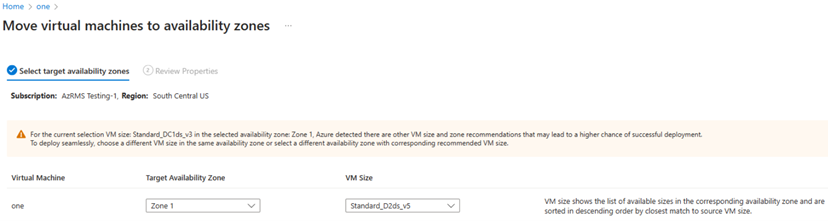
システム割り当てマネージド ID プロセスに同意することを選んでから、[次へ] を選びます。
![[ターゲットの可用性ゾーンの選択] のスクリーンショット。](media/tutorial-move-regional-zonal/move-virtual-machine-availability-zone.png)
MSI 認証プロセスが完了するまで数分かかります。 この間、進行状況の更新が画面に表示されます。
VM のプロパティを確認する
移動をコミットする前に VM のプロパティを確認するには、次の手順に従って行います。
[Review properties] (プロパティの確認) ペインで、VM のプロパティを確認します。
VM のプロパティ
VM のプロパティに対する移動の影響の詳細を確認します。
次のソース VM のプロパティは、ターゲットのゾーン VM に既定で保持されます。
プロパティ 説明 VM 名 ソースの VM 名は、ターゲットのゾーン VM に既定で保持されます。 VNet ソースの VNet は既定で保持され、ターゲットのゾーン VM は同じ VNet 内に作成されます。 新しい VNet を作成することも、ターゲットのゾーン構成から既存のものを選ぶこともできます。 Subnet ソースのサブネットは既定で保持され、ターゲットのゾーン仮想マシンは同じサブネット内に作成されます。 新しいサブネットを作成することも、ターゲットのゾーン構成から既存のものを選ぶこともできます。 NSG ソースの NSG は既定で保持され、ターゲットのゾーン VM は同じ NSG 内に作成されます。 新しい NSG を作成することも、ターゲットのゾーン構成から既存のものを選ぶこともできます。 ロード バランサー (Standard SKU) Standard SKU のロード バランサーは、ターゲットのゾーン構成をサポートしており、保持されます。 パブリック IP (Standard SKU) Standard SKU の PIP は、ターゲットのゾーン構成をサポートしており、保持されます。 次のソース VM のプロパティは、ターゲットのゾーン VM に既定で作成されます。
プロパティ 説明 VM ソースの VM のコピーが、ターゲットのゾーン構成に作成されます。 移動後、ソースの VM はそのまま残って停止されます。
ソースの VM の ARM ID は保持されません。リソース グループ 既定では、ソースのリソース グループを使用できないため、新しいリソース グループが作成されます。 これは、ターゲットのゾーンでソースと同じ VM 名を使っているためであり、同じリソース グループに同じ VM を 2 つ作成することはできません。
ただし、ターゲットのゾーンで既存のリソース グループに VM を移動することはできます。NIC ターゲットのゾーン構成に新しい NIC が作成されます。 移動後、ソースの NIC はそのまま残って停止されます。
ソースの NIC の ARM ID は保持されません。ディスク ソースの VM にアタッチされているディスクは、ターゲットのゾーン構成に新しいディスク名で作成し直されて、新しく作成されたゾーン VM にアタッチされます。 ロード バランサー (Basic SKU) Basic SKU のロード バランサーは、ターゲットのゾーン構成をサポートしていないため、保持されません。
新しい Standard SKU ロード バランサーが既定で作成されます。
ただし、ロード バランサーのプロパティを編集したり、ターゲットで既存のロード バランサーを選んだりすることもできます。パブリック IP (Basic SKU) Basic SKU のパブリック IP は、ターゲットのゾーン構成をサポートしていないため、移動後は保持されません。
既定では、Standard SKU の新しいパブリック IP が作成されます。
ただし、パブリック IP のプロパティを編集したり、ターゲットで既存のパブリック IP を選んだりすることもできます。エラーがあるかどうかを確認して修正します。
リソースを移動する前に、ページの下部にある同意の意思表明をオンにします。
![[仮想マシン ページの移行] ページのスクリーンショット。](media/tutorial-move-regional-zonal/migrate-vms.png)
VM を移動する
[移動] を選んで、Availability Zones への移動を完了します。
![[移動完了] ページのスクリーンショット。](media/tutorial-move-regional-zonal/move-completed.png)
このプロセスの間に:
- ソースの仮想マシンが停止されているため、短いダウンタイムが発生します。
- ソースの VM のコピーがターゲットのゾーン構成に作成され、新しい仮想マシンが稼働するようになります。
移動後に設定を構成する
ソースの VM 設定をすべて確認し、必要に応じて拡張機能、RBAC、パブリック IP、バックアップと DR などを再構成します。
ソースの VM を削除する
移動が完了した後も、ソースの VM は停止モードのままです。 要件に基づいて、削除するか、別の目的で使うかを選べます。
移動用に作成されたその他のリソースを削除する
移動後は、作成された移動コレクションを手動で削除できます。
作成された移動コレクションを手動で削除するには、次の手順に従って行います。
- 移動コレクションは既定で非表示になるので、非表示のリソースが表示されるようになっていることを確認します。
- 検索文字列 ZonalMove-MC-RG-SourceRegion を使って、移動コレクションのリソース グループを選びます。
- 移動コレクションを削除します。 たとえば、ZonalMove-MC-RG-UKSouth です。
Note
移動コレクションは非表示なので、表示をオンにする必要があります。
次のステップ
PowerShell または CLI を使って、単一インスタンスの Azure VM をリージョン構成からゾーン構成に移動する方法を理解してください。